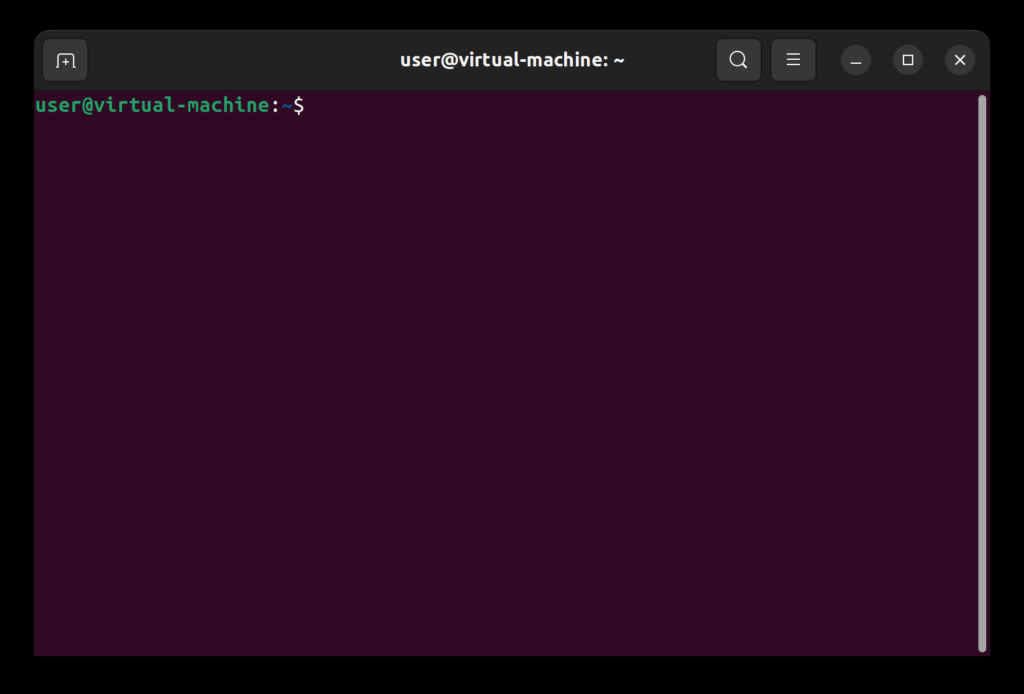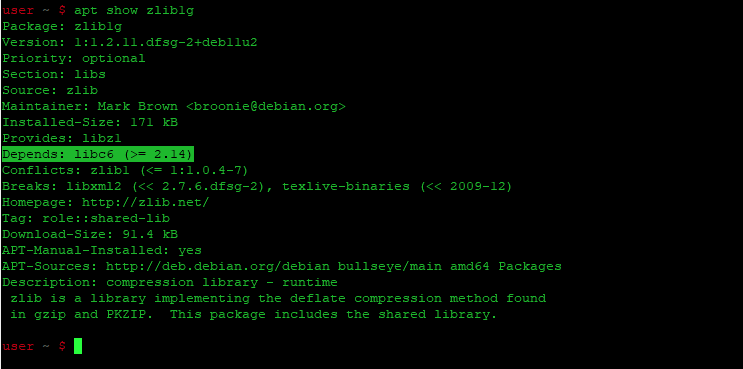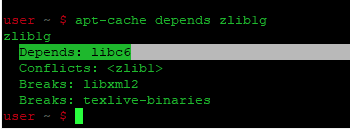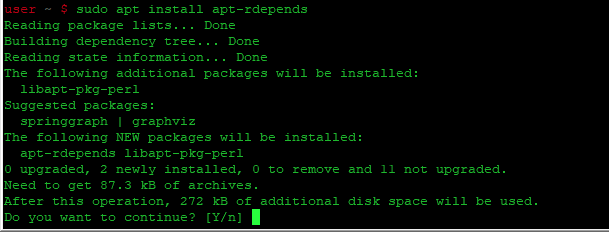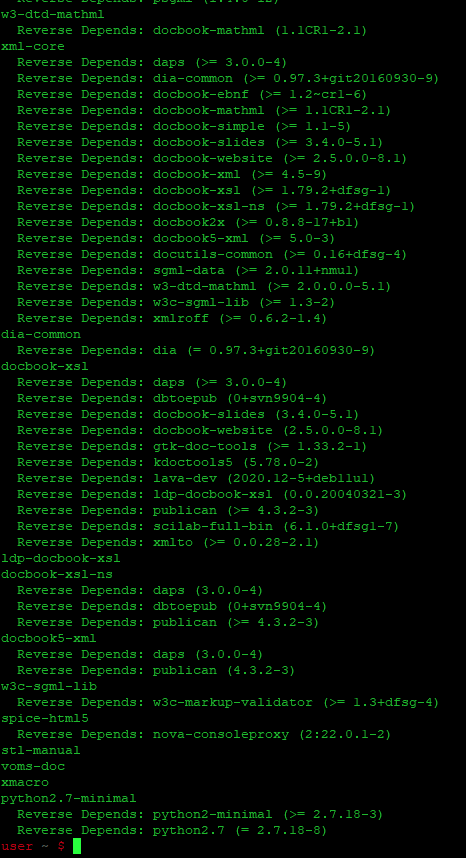Базовые команды apt-get и apt-cache
Утилита apt-get — производительная свободная консольная программа, используемая и работающая с библиотекой APT (Advanced Packaging Tool) для выполнения установки новых пакетов с ПО, удаления существующих, обновления установленых, а также для обновления всей операционной системы.
Консольная утилита apt-cache используется для поиска в кеше программных пакетов APT. Говоря простыми словами, этот инструмент, используется для поиска пакетов, сбора информации о пакетах и поиска пакетов, доступных для установки в операционных системах, основанных на Debian или Ubuntu.
Как можно получить список всех доступных пакетов?
Чтобы увидеть все доступные пакеты, выполните следующую команду:
Как можно найти имя пакета и его описание.
Чтобы найти название пакета и его описание перед установкой, используйте флаг «search». Использование “search” c apt-cache отобразит список подходящих пакетов с кратким описанием. Например, вы хотите найти описание пакета vsftpd : чтобы сделать это, команда должна быть вот такой:
Чтобы найти и перечислить все пакеты, имя которых начинается с vsftpd , вы можете использовать следующую команду:
Как я могу просмотреть информацию о пакете?
Например, если вы хотите ознакомиться с информацией о пакете, с его кратким описанием, отображающим номер версии, контрольные суммы, размер, размер после установки, категории и так далее, вы можете использовать подкоманду «show», как показано ниже:
Как можно проверить зависимости какого-либо пакета?
Чтобы проверить зависимости конкретного пакета, вы можете использовать подкоманду showpkg , чтобы узнать, установлены эти зависимости или нет. Например, используйте команду showpkg вместе с названием пакета.
Как можно просмотреть статистику кэша?
Подкоманда stats отобразит полную статистику о кеше, например, полное число пакетов, найденное в кеше. Используйте такую команду:
Как обновить список пакетов в системе?
Команда update используется для синхронизации и обновления индексных файлов пакетов. Синхронизация происходит с источниками, указанными в файле /etc/apt/sources.list. Эту команду можно использовать, например, чтобы не упускать важные обновления пакетов.
Как обновить пакеты в системе?
Команда upgrade используется для обновления всего установленного на данный момент софта в вашйе системе. Иногда может получиться так, что обновление установить нельзя из-за какого-либо другого пакета, который требует старую версию.
Но если вы хотите обновиться вне зависимости от требований пакетов, используйте подкоманду dist-upgrade :
Как я могу установить или обновить какой-либо конкретный пакет?
Подкоманда install используется для установки или обновления какого-либо пакета.
sudo apt-get install netcat
Как я могу установить несколько пакетов сразу?
Вы можете ввести названия нескольих пакетов, чтобы установить их одновременно. Например, чтобы установить пакеты nethogs и goaccess , вы можете выполнить следующую команду:
sudo apt-get install nethogs goaccess
Как установить несколько пакетов по «маске» названия
С помощью регулярных вырежний вы можете добавлять несколько пакетов с помощью специальных символов. Например, можно использовать звездочку, чтобы установить все пакеты, которые содержат строку «name» в названии:
Как установить пакеты без обновления.
Использование флага –no-upgrade предотвратит обновление уже установленных пакетов.
sudo apt-get install packageName --no-upgrade
Как только обновить определенные пакеты?
Флаг –only-upgrade не установит новые пакеты, а только обновит существующие.
sudo apt-get install имя_пакета --only-upgrade
Как я могу установить определенную версию пакета?
Представим, что вам необходимо установить специфичную версию пакета, просто используйте знак равно вместе с именем пакета и припишите желаемую версию.
sudo apt-get install vsftpd=2.3.5-3ubuntu1
Как удалить пакеты без удаления настроек?
Чтобы удалить программные пакеты без удаления их конфигурационных файлов (для дальнейшего их использования), используйте команду remove как показано.
sudo apt-get remove vsftpd
Как полностью удалить пакеты?
Чтобы удалить пакет вместе с его файлами настроек, используете подкоманду purge , как показано ниже.
Или вы можете объединить обе команды, вот так:
sudo apt-get remove --purge vsftpd
Как можно очистить место на диске?
Команда clean используется для освобождения дискового пространствва за счет удаления полученных .deb-файлов пакетов в вашем локальном репозитории.
Как только загрузить исходный код пакета?
Чтобы только загрузить исходный код пакета, вы можете использовать опцию –download-only source с именем пакета, например:
sudo apt-get --download-only source vsftpd
Как можно загрузить и распаковать пакет?
Чтобы загрузить и распаковать исходный код пакета в специальную директорию, выполните следующую команду:
sudo apt-get source vsftpd
Как можно загрузить, распаковать и скомпилировать исходный код пакета?
Вы также можете загрузить, распаковать и скомпилировать исходный код пакета, используя опцию ‘–compile‘, как показано ниже:
sudo apt-get --compile source goaccess
Как загрузить пакет без установки
Используя опцию «download», вы можете загрузить любой пакет, не устанавливая его. Например, следующая команда только загрузит пакет nethogs в текущую рабочую директорию.
sudo apt-get download nethogs
Как можно просмотреть лог изменений (changelog) пакета?
Флаг changelog загружает лог изменений пакета и отображает версию пакета, если он установлен.
sudo apt-get changelog vsftpd
Как можно исправить сломанные зависимости?
Команда «check» — инструмент для диагностики, он используется для обновления кеша пакетов и проверки на сломанные зависимости.
Как можно найти и собрать зависимости?
Команда build-dep ищет и устанавливает собранные зависимости нужного пакета. Если пакет отсутствует в локальном репозитории, вы получите ошибку.
sudo apt-get build-dep netcat
Как можно автоматически очистить кеш Apt-Get?
Команда autoclean удаляет все .deb-файлы из /var/cache/apt/archives для освобождения свободного места на жестком диске.
Как можно автоматически удалить ненужные пакеты?
Подкоманда autoremove используется для автоматического удаления пакетов, которые были установлены как зависимости других, но сейчас они больше не нужны. Например, следующая команда удалит установленный пакет вместе с его зависимостями.
sudo apt-get autoremove vsftpd
Информация любезно предоставлена сайтом myubuntu.ru. Спасибо.
Проверка зависимостей пакета в Ubuntu и Debian
Мы знаем, что большинство пакетов, которые мы устанавливаем в нашу операционную систему Linux, не могут корректно работать без установки других необходимых пакетов. Такие необходимые пакеты называются зависимостями. Иногда вы хотите узнать зависимости определенного пакета. Поэтому сегодня я покажу вам три способа проверки и списка зависимостей пакета в Debian и Ubuntu.
Проверка зависимостей пакета в Debian и Ubuntu
Для проверки зависимостей пакета вы можете воспользоваться любым из трёх методов, описанных ниже.
Поскольку все команды, которые мы будем обсуждать, передаются через терминал, нам нужно запустить терминал. Всё, что нам нужно сделать, это перейти на вкладку в левом верхнем углу рабочего стола, а затем написать terminal в появившейся строке поиска. Затем нажмите на результат поиска терминала, чтобы запустить его в, как показано на следующем изображении:
Метод # 1: Использование команды apt show
Для проверки зависимостей конкретного пакета с помощью команды apt show вам нужно выполнить следующие шаги:
Введите следующую команду в терминале и нажмите клавишу Enter:
Здесь замените [PACKAGE_NAME] на имя пакета, зависимости которого вы хотите выяснить. В этом примере мы хотели проверить зависимости пакета zlib1g с помощью команды apt show Поэтому мы заменили PACKAGE_NAME на zlib1g
После успешного выполнения этой команды вы сможете увидеть зависимости указанного пакета, а также некоторую другую информацию, как показано на следующем изображении:
Метод # 2: Использование команды apt-cache depends
Для проверки зависимостей конкретного пакета с помощью команды apt-cache в Debian 10, вам нужно выполнить следующие шаги:
Запустите терминал так же, как описано в методе выше. Теперь введите в терминале следующую команду и нажмите клавишу Enter:
apt-cache depends [PACKAGE_NAME]Здесь замените [PACKAGE_NAME] на имя пакета, зависимости которого вы хотите выяснить. В этом примере мы хотели проверить зависимости пакета zlib1g с помощью команды apt-cache. Поэтому мы заменили [PACKAGE_NAME] на zlib1g.
Как только эта команда успешно выполнится, вы сможете увидеть зависимости указанного пакета, как показано на следующем изображении:
Метод № 3: использование команды apt-rdepends
Для проверки зависимостей конкретного пакета с помощью команды apt-rdepends, вам нужно будет выполнить следующие шаги:
Опять же, будет лучше, если вы запустите терминал, описанный в методе выше. После успешного запуска терминала, вам нужно будет установить команду apt-rdepends, так как по умолчанию она не включена. Чтобы установить ее, введите в терминале следующую команду и нажмите клавишу Enter:
sudo apt install apt-rdependsВыполнение этой команды установит команду apt-rdepends в вашей системе. Это показано на следующем изображении:
Во время установки этой команды система спросит вас, хотите ли вы продолжить установку. Вам нужно ввести «Y» и нажать клавишу Enter, чтобы выразить своё согласие/
Теперь введите следующую команду в терминале и нажмите клавишу Enter:
apt-rdepends -r [PACKAGE_NAME]Здесь замените [PACKAGE_NAME] на имя пакета, зависимости которого вы хотите выяснить. В этом примере мы хотели проверить зависимости пакета zlib1g с помощью команды apt-rdepends в Debian 11. Поэтому мы заменили PACKAGE_NAME на zlib1g.
Выполнение этой команды займет много времени, поскольку она должна обработать все обратные зависимости. Ее результат показан на следующем изображении:
Заключение
Используя любой из трех методов, описанных в этой статье, вы можете легко найти зависимости любого нужного пакета в Debian и Ubuntu. Все эти методы довольно просты и легко выполнимы. Однако в методе № 3 следует отметить, что вам нужно быть очень терпеливым, пока выполняется эта команда.